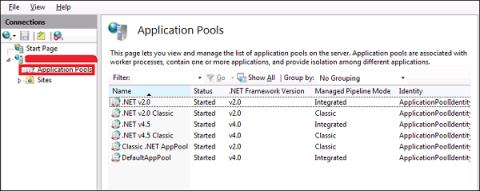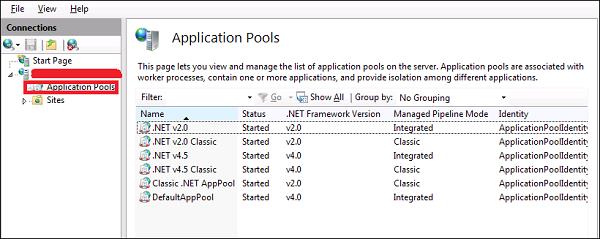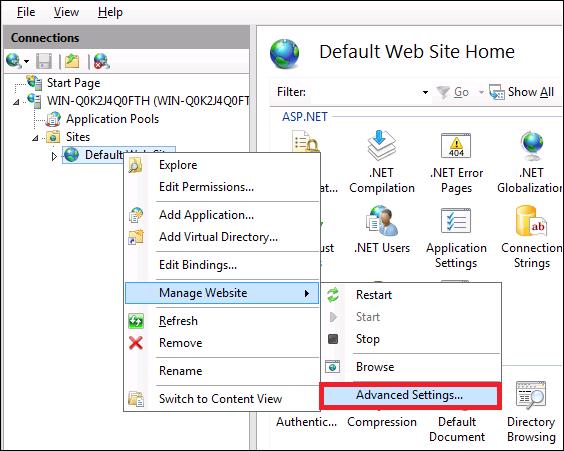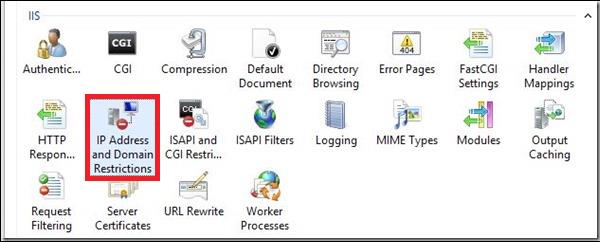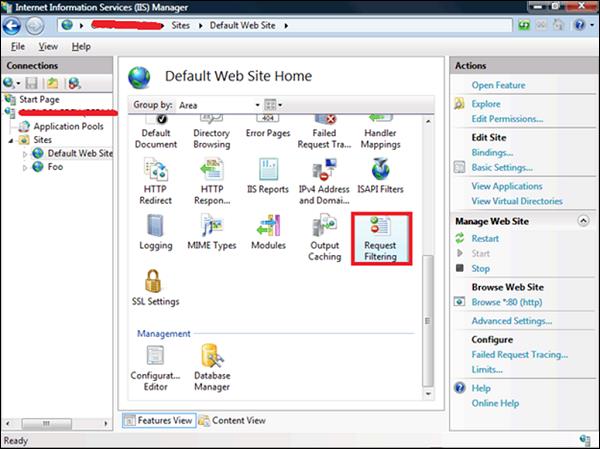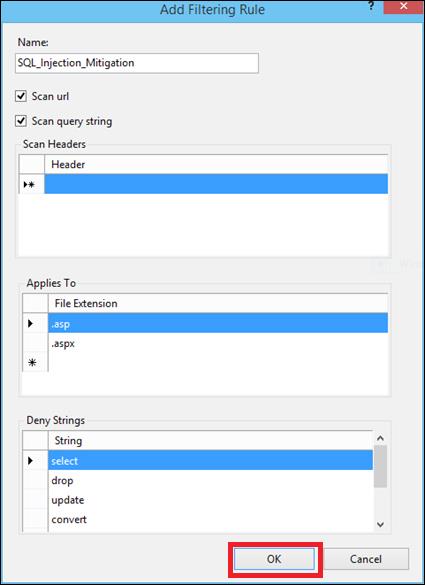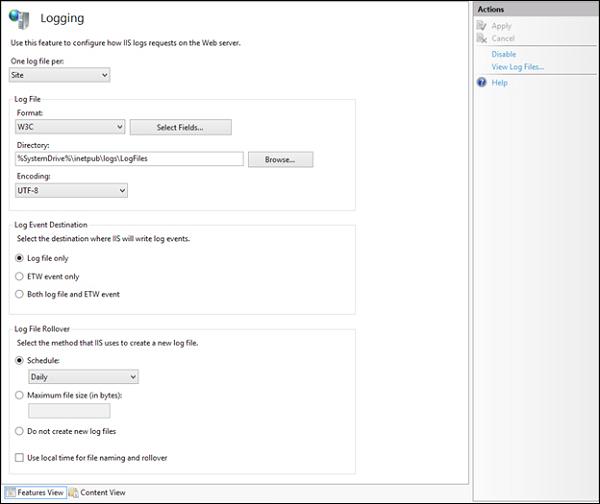IIS (Интернет информационни услуги) винаги е обърнат към Интернет. Така че е важно да следвате някои правила, за да сведете до минимум риска от хакване или други проблеми със сигурността.
- Първото правило е редовно да актуализирате системата
- Вторият принцип е да се създадат различни групи приложения (съдържащи едно или повече приложения и позволяващи множество нива на конфигурация между уеб приложенията). Това може да стане, като следвате стъпките, показани по-долу.
Стъпка 1: Трябва да отидете на Server Manager > Internet Information Services (IIS) Manager > Application Pools .
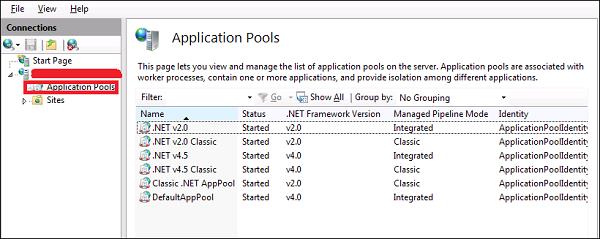
Отидете на Server Manager > Internet Information Services (IIS) Manager > Application Pools
Стъпка 2: Щракнете върху Сайтове , щракнете с десния бутон върху Уебсайт по подразбиране , изберете Управление на уебсайт > Разширени настройки .
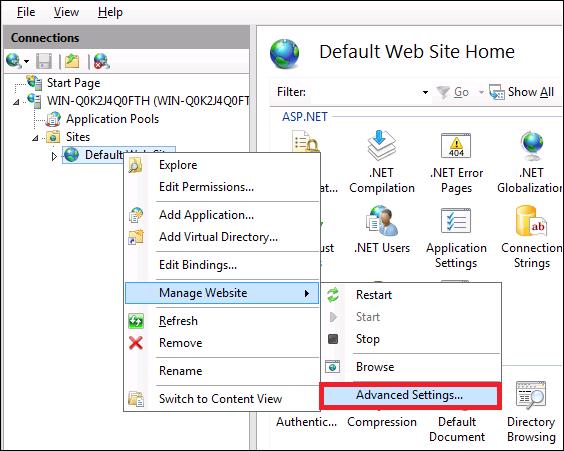
Изберете Управление на уебсайт > Разширени настройки
Стъпка 3: Изберете Пулове по подразбиране.
Стъпка 4: Деактивирайте метода OPTIONS, това може да стане, като следвате пътя Server Manager > Internet Information Services (IIS) Manager > Request Filtering .

Отидете на Server Manager > Internet Information Services (IIS) Manager > Request Filtering
Стъпка 5: В панела Действия изберете Отказ на глагол , въведете ОПЦИИ в Глагол и след това щракнете върху OK.
Стъпка 6 : Активирайте блоковете за динамични IP ограничения, като отидете на IIS Manager , щракнете двукратно върху Ограничения за IP адрес и домейн и след това изберете панела Действия .
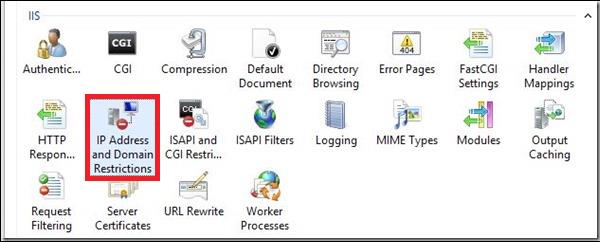
Щракнете два пъти върху Ограничения за IP адрес и домейн
Стъпка 7: След това изберете Редактиране на настройките за динамично ограничаване , променете и задайте динамични настройки за ограничение на IP , както е необходимо, след което щракнете върху OK.
Стъпка 8: Активирайте и конфигурирайте правилата за филтриране на заявки. За да направите това, отидете на IIS Manager , щракнете два пъти върху Request Filtering, превключете на раздела Rules, след което отидете на панела Actions .
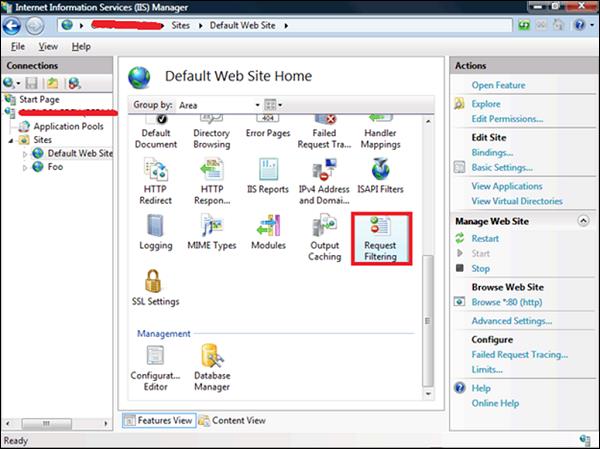
Активирайте и конфигурирайте правилата за филтриране на заявки
Стъпка 9: След това изберете Добавяне на правило за филтриране , задайте необходимото правило, след което щракнете върху OK.
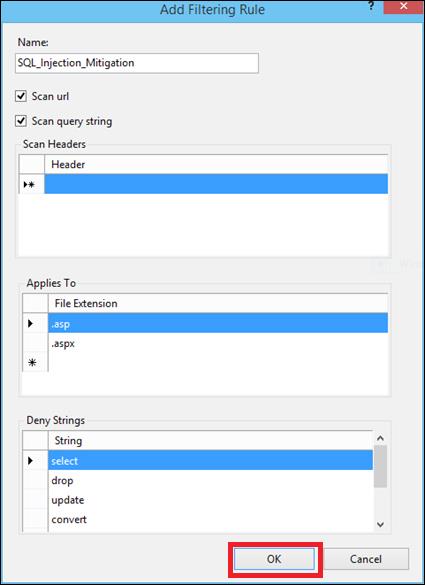
Изберете Добавяне на правило за филтриране
Стъпка 10 : Разрешете регистриране. За да направите това, отидете на IIS Manager , изберете конкретния уебсайт, който искате да конфигурирате, и след това изберете Logging.
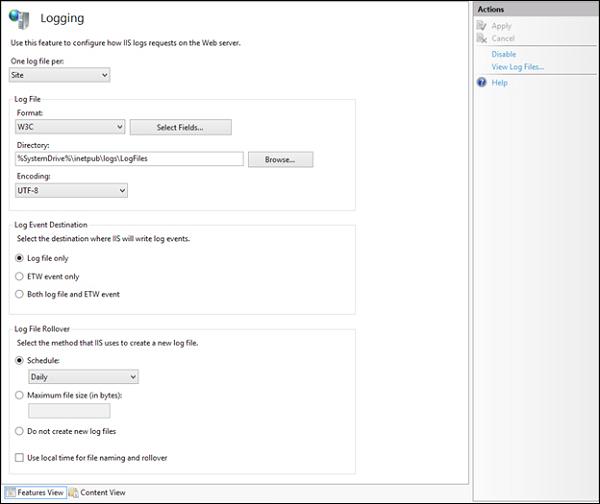
Активиране на регистриране